IMU jednotka s 10DOF
Zo stránky SensorWiki
| Autori: | Martin Supek, Zdenko Pucovski | |
| Študijný odbor: | Aplikovaná mechatronika a elektromobilita | 1. Ing. (2019) |
Zadanie
Úlohou bolo oboznámiť sa s princípom senzora Adafruit IMU 10DOF.
Pripojiť ho k mikrokontroléru a vyčítať s neho dáta ktoré sa potom pomocou zvoleného súboru obj. zobrazia ako vizualizačná aplikácia.
Použité zariadenia
Senzor Adafruit IMU 10DOF
Inerciálna pohybová jednotka (IMU) je elektronické senzorové zariadenie obsahujúce niekoľko senzorov - akcelerometer, gyroskop či magnetometer (kompas).
Je to dôležitý komponent riadenia lietajúcich strojov, ale stáva sa aj súčasťou autonómnych automobilov či spotrebnej elektroniky.

Všetky snímače na Adafruit 10DOF komunikujú cez I2C zbernicu. Vďaka tomu je jednoduché nastavenie s minimálnym počtom káblov.
Táto doska využíva existujúce Adafruit ovládače pre LSM303DLHC (akcelerometer a magnetometer), L3GD20 (gyroskop) a BMP180 (snímač tlaku / nadmorskej výšky).
Príručky použitých ovládačov:
LSM303DLHC
L3GD20
BMP180
Arduino UNO
Vývojová doska s mikroprocesorom ATmega328P s 32KB Flash pamäte, 1 KB EEPROM, 2KB SRAM pamäte.
Softvér na programovanie používame Arduino IDE.

Literatúra:
https://en.wikipedia.org/wiki/Attitude_and_heading_reference_system
Analýza
V tejto časti popíšete ako idete daný problém riešiť. Uvediete sem aj všetky potrebné technické údaje, ktoré sú potrebné na úspešné vyriešenie projektu. Napríklad:
- popis komunikačnej zbernice:
I2C je počítačová zbernica, vyvinutá firmou Philips. Používa sa na pripojenie rôznych periférií, pričom na prenos údajov sa používajú dva vodiče.
Komunikácia prebieha tak, že jedno zariadenia hrá úlohu mastera (ovláda ostatné) a ostatné zariadenia hrajú úlohu slave.
V našom prípade budeme predpokladať, že master je Arduino. Slave bude náš senzor.
Master - Zahajuje komunikáciu a aktívne posiela alebo číta z podriadených zariadení. Master pozná adresu každého zariadenia a keď potrebuje osloviť konkrétne zariadenie, urobí to pomocou tejto adresy.
Slave - Takéto zariadenia čaká na svoje oslovenie a keď ho master osloví, podľa okolnosti si len prečíta, čo za údaje dostalo, alebo odpovie nejakými inými údajmi.
- obrázok zapojenia vývodov použitej súčiastky
- odkaz na katalógový list
- priebehy dôležitých signálov
- este jedna polozka
Popis riešenia
Sem opíšete ako konkrétne ste problém vyriešili. Začnite popisom pripojenia k procesoru (nezabudnite na schému zapojenia!) a zdôraznite ktoré jeho periférie ste pritom využili.
Pripojenie k zariadeniu Arduino sme vyriešili nasledovne, napájanie Vin a GND s napätím 3-5VDC a zapojenie I2C údajov do SCL a SDA konektorov.

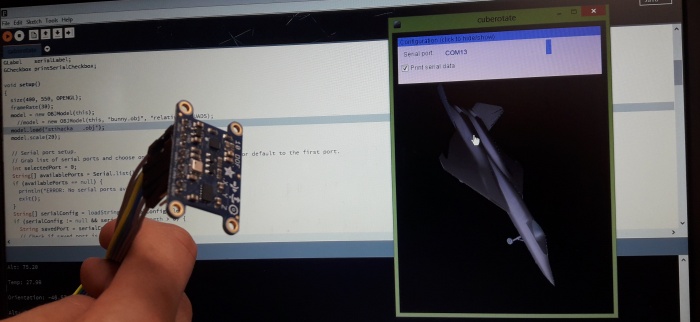
Algoritmus a program
Uveďte stručný popis algoritmu, v akom jazyku a verzii vývojového prostredia ste ho vytvorili. Je vhodné nakresliť aspoň hrubú štruktúru programu napríklad vo forme vývojového diagramu. Rozsiahly program pre lepšiu prehľadnosť rozdeľte do viacerých súborov.
Vyberte podstatné časti zdrojového kódu, použite na to prostredie source:
// inicializujeme premenne ziskavane zo senzora
float roll = 0.0F;
float pitch = 0.0F;
float yaw = 0.0F;
float temp = 0.0F;
float alt = 0.0F;
// nacitame .obj 3D model vybraneho objektu - stihacky
OBJModel model;
model = new OBJModel(this);
model.load("stihacka.obj");
model.scale(20);
// nacitanie a spracovavanie dat zo senzora
void serialEvent(Serial p)
{
String incoming = p.readString(); //nacitame prichadzajuci string zo senzora
if (printSerial) {
println(incoming); //ak je dostupny text, tak ho vypiseme do konzoly
}
if ((incoming.length() > 8)) //pokial sme nacitali celu ocakavanu dlzku retazca, tak ho spracujeme
{
String[] list = split(incoming, " "); // rozdelime string po medzerach na slova do zoznamu
if ( (list.length > 0) && (list[0].equals("Orientation:")) ) // ak je prve slovo "Orientation:"
{
roll = float(list[1]); // ulozime dalsie slova zo stringu do premennych na dalsie nasledne spracovanie
pitch = float(list[2]);
yaw = float(list[3]);
buffer = incoming;
}
if ( (list.length > 0) && (list[0].equals("Alt:")) )
{
alt = float(list[1]);
buffer = incoming;
}
// ... podobne nacitame teplotu temp
}
// posunieme objekt dalej od pociatocneho bodu 0,0
translate(200, 300, 0);
// Pripravime pootoceny objekt podla nacitanych hodnot rotacie osi X/Y/Z(hodnoty su v radianoch, 0..Pi*2)
rotateX(radians(roll));
rotateZ(radians(pitch));
rotateY(radians(yaw));
...
model.draw(); //vykreslime aktulizovanu poziciu modelu
Nezabudnite však nahrať aj kompletné zdrojové kódy vášho programu!
Zdrojový kód: serial.h a main.c
Overenie
Nezabudnite napísať čosi ako užívateľský návod. Z neho by malo byť jasné čo program robí, ako sa prejavuje a aké má užívateľské rozhranie (čo treba stlačiť, čo sa kde zobrazuje). Ak ste namerali nejaké signály, sem s nimi. Ak je výsledkom nejaký údaj na displeji, odfotografujte ho.
Pre spustenie programu pre IMU jednotku s 10 DOF potrebujeme nasledujúci softvér a doplnky:
- Processing 2.2.1 - hlavné vývojové prostredie, je potrebné použiť verziu 2.x, kvôli kompatibilite web Processing
- Saito's OBJ Loader - doplnok na načítanie .obj 3D modelu objektu, inštalácia
- G4P GUI library - doplnok na vizualizáciu v Processing, inštalácia
- Adafruit_10DOF knižnicu - obsahuje hlavičkové súbory, funkcie a príklady pre 10DOF senzor
- 3D model objektu vo formáte .obj bez textúry, ktorý chceme vizualizovať
Kľúčové slová 'Category', ktoré sú na konci stránky nemeňte.
